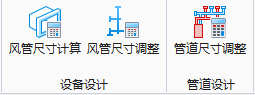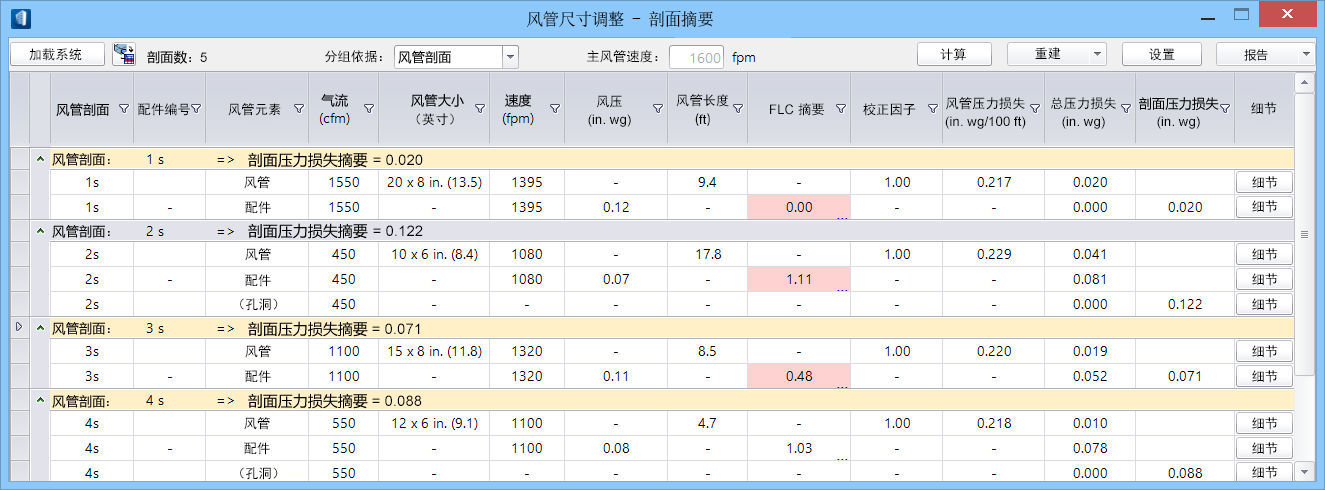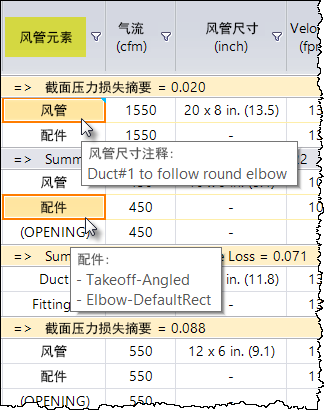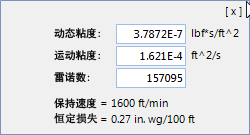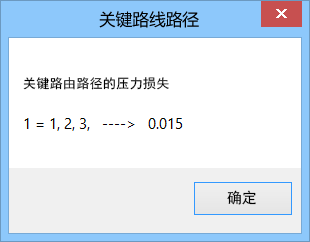| 加载系统 |
加载激活的风管系统。选定此项并通过选择源或视图中路线的第一个组件加载有效路线后,将打开分配和分析连接对话框,可在其中将流动类型映射至可用的连接端点。加载系统按钮将变为  ,并保持动画状态,直至选择了要处理的映射端点之一。之后,将完整加载路线并在摘要表中填充风管剖面数据。 ,并保持动画状态,直至选择了要处理的映射端点之一。之后,将完整加载路线并在摘要表中填充风管剖面数据。 |
 | 单击指针时,将高亮显示与路线几何图形中当前选定的段对应的风管剖面行。根据风管尺寸设置 - 设置中的剖面划分设置,将高亮显示给定剖面中已展开的风管。 |
| 剖面数 |
显示激活风管系统中包含的剖面数。 |
| 分组依据 |
提供了用于列出风管组件的过滤和分组列表选项。
- 风管剖面 — 以升序顺序显示按剖面分组的风管组件。折叠/展开箭头图标将显示在第二列中。每个剖面上方的摘要行用于显示排序规则和剖面编号(风管剖面:#),其中 # 指示剖面编号。该标题还显示剖面压力损失摘要。单击风管剖面列标题即可对风管剖面进行排序。
- 风管元素 — 显示按元素分组并以升序排序的风管组件。折叠/展开箭头图标将出现在第二列中,适用于整个元素列表。元素列表上方的摘要行仅显示按规则分组的标题(风管元素:风管)。单击风管元素列标题即可对风管元素进行排序。
|
| 主风管速度 |
显示在风管大小设置 - 设置对话框的设计数据中为风管速度限制设置的值。 |
| 风管大小设置表列表 |
在风管大小设置表中列出的不同列中,汇总了风管剖面编号、配件标识、大小和尺寸标注以及与每个配件关联的物理属性。
下面是从左到右排列的各列。 注释: 针对适用的属性在括号中提及的单位采用(单位:英制、公制)。
- 风管剖面 — 按顺序显示风管系统中剖面的剖面编号。风管剖面编号的后缀字母(s、e、r 或 f)指示加载期间映射的流动类型。请注意,风管剖面列表仅针对送风流动类型以升序显示,因为该流动类型为向前流动,而对于其余 3 种流动类型,则以降序显示。
- 配件编号 — 显示按顺序标注或编号的剖面中配件的配件编号。
- 风管元素 — 显示风管元素标签,例如:风管、配件或孔洞。使用分组依: 风管元素查看摘要表时,单击列标题即会切换一次排序顺序。单击单元或仅悬停光标时将显示一个悬浮提示框,其中列出了高亮显示的配件组中的配件组件(如果之前向风管或孔洞单元添加了批注,则还会显示该批注)。填充配件损失系数摘要 (FLC) 表时,会给子配件映射和分配组件类型。
- 气流(单位:cfm、L/s)— 显示剖面中风管段的气流值。可编辑该值。计算之前,通常在系统中的孔洞(例如散流器)处设置所需的气流值。布管时,可通过放置组件对话框中的参数设置与出口处的组件(散流器、格栅等)关联的气流属性。
- 风管大小(单位:英寸、mm)— 显示计算的风管大小尺寸标注。对于矩形风管,显示宽度 x 高度;对于圆形风管,显示直径。双击字段时,将打开具有替代尺寸标注选项的下拉列表,可选择与实际大小匹配的选项。如果在计算中需要保留一侧或两侧尺寸标注或保持直径恒定,则右键单击并选中锁定选项。
- 速度(单位:fpm、m/s)— 显示剖面中的推导气流速度值。单击即可根据需要编辑值,或者如果需要在计算中保持恒定,则右键单击并选中锁定选项。这些值保留在风管速度限制中,用于控制噪波级别。
- 风压(单位:wg、Pa)— 显示为风管剖面配件计算的给定速度下风压。
- 风管长度(单位:ft、m)— 显示剖面中使用的风管的实际长度。
- FLC 摘要 — 在剖面行中列出配件的配件损失系数值。双击列标题或配件单元时,将打开流动损失系数摘要对话框。在FLC 摘要对话框中,显示了每个剖面中的风管组件配件的损失系数值,并列出了剖面的总损失系数值。FLC 摘要表还列出了损失计算中使用的参数。
- 校正因子 — 显示风管元素的校正因子。对于风管和孔洞,理想情况下校正因子设置为 1,但是可将其覆盖来更改压力损失。配件的校正因子保留在FLC 摘要表中。
- 风管压力损失(单位:wg/100ft、Pa/m)— 显示压力损失值。仅适用于风管。可根据最佳风管大小设置要求对其进行更改。如果在计算中需要保持风管剖面的压力损失值不变,请右键单击并选中锁定选项。气流中的摩擦阻力考虑了压力损失,系统的理想目的是将整个流道中的这些值控制为最小。
- 总压力损失(单位:wg、Pa)— 显示剖面中的全部风管和风管配件的压力损失值。对于风管,缺省值按照风管压力损失/100 x 风管长度计算。将光标悬停在风管上时,将读为风管长度 * 风管压力损失 * 校正因子。对于孔洞,为在放置组件对话框的参数中设置的出口压力 (Outlet Pressure)属性值;对于配件,则基于在FLC 摘要表中管理的损失系数值。
注释: 为了使用风管大小设置进行更精确的计算,应输入所有损失系数。这包括可在制造商的产品目录数据表中找到的开口类型组件(散流器、调节器等)的损失系数值。应将损失系数值输入到开口类型组件的相应数据组特性 出口压力中。
- 剖面压力损失(单位:wg、Pa)— 显示每个风管元素内的压力损失值。查看分组依据: 风管剖面时,风管剖面的累积压力损失将显示为剖面压力损失摘要。
- 细节 — 对于每一行,细节列将打开一个上拉面板,其中详细列出了所选风管剖面/元素的粘度、雷诺数和恒定损失值以及主风管的保持速度值。
此为只读数据,便于快速查看。单击 [x] 将关闭该面板。
|
| 计算 |
根据系统中放置的风管和配件的物理尺寸标注内部计算流量、速度参数,从而计算风管大小。计算中将反映FLC 摘要表中的更改值和替代值(如果有)。
将弹出关键路线路径报告,指示关键路径的路径编号和压降值。左侧的数字指示路径编号,右侧的数字指示剖面编号和产生的压降。对于气流阻力相当大的路径来说,压降至关重要。单击确定将关闭该弹出对话框,之后,关键路径将在几何图形中高亮显示。表中的对应剖面行也将以不同的颜色着色高亮显示。激活的计算按钮将变为  ,并保持动画模拟状态,直至在关键路线路径弹出对话框上单击确定。 ,并保持动画模拟状态,直至在关键路线路径弹出对话框上单击确定。注释: 确保在计算或生成任何报告之前,将所有孔洞的气流值设置为非零。
|
| 重建 |
计算后启用。根据在风管系统中设置的更改参数(包括风管剖面中的风管配件的尺寸标注),重建激活系统。此操作的目的是获取所需的流动损失系数 (Flow Loss Coefficient)值。在重建过程中,与风管系统关联的几何图形和属性会发生变化。
- 写至模型 — 计算后对风管元素所做的更改将重新写入所加载系统中的对应风管配件。这将有助于构造采用所需值的标准配件的理想原型,可跨不同项目中的设计共享。
- 升级至三维 — 针对单线路线启用。计算后,使用修改的值重建系统,然后将单线示意图升级至三维模型。升级后,将再次弹出关键路线路径报告,理想情况下,其中会包含相同的压降值结果。除非卸载风管大小设置,否则主机系统将保持加载状态。要将单线模型的副本保留在 DGN 所在的路径中,可向文件名 <Filename>-sl.dgn 添加前缀 sl。
激活的重建按钮将变为  ,并保持动画模拟状态,直至执行重建(写至模型或升级至三维)命令。如果调整大小后的配件有不匹配的情况,则可能导致断开连接,并且系统将通过视图断开连接对话框提醒用户。可以查找并删除连接断开的中心线,然后修改路线以重新加载系统。 ,并保持动画模拟状态,直至执行重建(写至模型或升级至三维)命令。如果调整大小后的配件有不匹配的情况,则可能导致断开连接,并且系统将通过视图断开连接对话框提醒用户。可以查找并删除连接断开的中心线,然后修改路线以重新加载系统。 |
| 设置 |
打开风管大小设置 - 设置对话框,可在其中设置设计数据、尺寸规则和报告选项。 |
| 报告 |
提供用于按照不同标准生成风管大小设置报告的选项。
- ASHRAE — 生成遵循 ASHRAE 标准的风管元素及其计算值的风管大小设置报告。
- SMACNA — 按照 SMACNA 标准生成风管大小设置报告,其中涵盖当量直径、每 100 英尺摩擦和累积压力损失等附加信息。
- 检查列表 (Check List) — 生成的报告将列出系统中的所有风管元素、其大小和流动参数值。在以报告形提供风管大小设置的计算值和中间结果,以便与权威专家共享以供审批或提供建议的过程中,此类报告非常有用。
- 剖面:
- 全部 — 生成风管大小设置报告,该报告显示了沿模型中剖面的关键路径的结果。路径压力损失列表以降序显示。
- 关键路径 — 生成特定于需要重新计算的关键剖面的风管大小设置报告。此选项在报告的页脚中添加了建议性批注(例如必需风机负载),用于提示求解关键压力损失。
报告将以预定义样式(如风管大小设置、报告选项所定义)编译和打印。可在线查看生成的报告,以及使用报告工具栏以交互方式操作或导出为其他格式。 |
 用于计算并根据压力、速度要求执行尺寸设置算法,然后在通过优化路线路径风管剖面来调整尺寸后重建系统。
用于计算并根据压力、速度要求执行尺寸设置算法,然后在通过优化路线路径风管剖面来调整尺寸后重建系统。 ,并保持动画状态,直至选择了要处理的映射端点之一。之后,将完整加载路线并在摘要表中填充风管剖面数据。
,并保持动画状态,直至选择了要处理的映射端点之一。之后,将完整加载路线并在摘要表中填充风管剖面数据。
 ,并保持动画模拟状态,直至在关键路线路径弹出对话框上单击确定。
,并保持动画模拟状态,直至在关键路线路径弹出对话框上单击确定。
 ,并保持动画模拟状态,直至执行重建(写至模型或升级至三维)命令。如果调整大小后的配件有不匹配的情况,则可能导致断开连接,并且系统将通过视图断开连接对话框提醒用户。可以查找并删除连接断开的中心线,然后修改路线以重新加载系统。
,并保持动画模拟状态,直至执行重建(写至模型或升级至三维)命令。如果调整大小后的配件有不匹配的情况,则可能导致断开连接,并且系统将通过视图断开连接对话框提醒用户。可以查找并删除连接断开的中心线,然后修改路线以重新加载系统。